Son olarak, Illustrator'da Çıktı İçin Toplayın
On yılı aşkın bir süredir Adobe Illustrator'ın sayfa mizanpajı projeleri için uygun bir araç olup olmadığı konusunda şiddetli bir tartışma yaşanıyor. Gerçekten örnekleme amaçlı bir uygulamada reklamlar ve broşürler oluşturuyor musunuz?
Soru ilginç bir soru ve “evet” kampındakiler her zaman basit bir “Çıktı için Topla” özelliğinin olmayışından geri durdular. Bu sonunda CS6'da değişti. Tartışma bitti mi? Uzaktan değil. Okuyun ve tartışmaya katılın.
Envato Elements'i keşfedin
Profesyonel Sayfa Düzeni İş Akışı
Illustrator'da "Çıktı için Topla" özelliğinin gerekliliğini tam olarak anlamak için, önce profesyonel bir sayfa düzeni iş akışının, daha özel olarak bir baskı tasarımı iş akışının temellerini anlamanız gerekir.
Bir zamanlar, bu şeyler Design101 idi, ama bana büyük olasılıkla büyük bir baskı projesi bile denememiş olan sayısız web tasarımcısı olduğu için, buradaki süreç tamamen yabancı olabilir.
Bir Web Tasarım Metaforu
Bir web sayfası oluşturduğunuzda, dizin görevi gören tek bir klasör oluşturursunuz. Bu klasöre, projeye giren çeşitli kaynakların tümünü yerleştirirsiniz: html, css, JavaScript, PHP, yazı tipleri, resimler ve daha fazlası.
Tüm bu ayrı parçalar daha sonra kodunuzda tek bir sayfanın içinde yer alacak şekilde birbirine örülür.

Baskı için bir proje oluşturduğunuzda, hemen hemen aynı şekilde olur. Tek bir sayfa düzeninde, hepsi tek bir dizine atılan ve düzen dosyanızda bir araya getirilen beş, on hatta yüzlerce harici kaynak bulunabilir.

Photoshop'ta% 100 zaman yaşıyorsanız, bu biraz kafa karıştırıcı olabilir, ancak sayfa düzeni yazılımında (düşünün InDesign), gömülü dosyalar yerine bağlantılı olarak çok fazla kaynak eklersiniz. Bu şekilde, tüm bu kaynakları tek tek girebilir ve nihayetinde düzenleyeceklerdir.
Bir örnek
Bunun nasıl göründüğünü görmek için, aşağıda gösterilen belgede görülen fotoğrafı çeken fotoğrafçı Paul Bica için bir kartvizit yaptığımızı hayal edin.
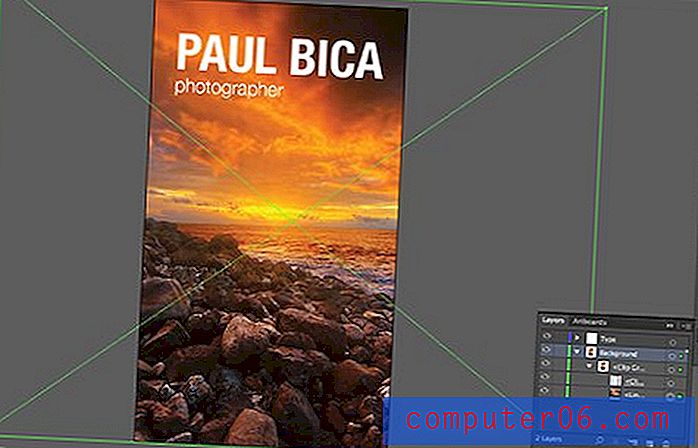
Illustrator'da görüntüyü seçtiğinizde büyük X ile belirtildiği gibi, fotoğraf aslında gömülü olmayan “bağlantılı” bir görüntüdür. Bu, bu harici dosyayı proje klasörümüzde bulursak, Photoshop'ta açıp siyah beyaz olarak değiştirirsek, bu değişikliğin otomatik olarak Illustrator belgesine yansıtılacağı anlamına gelir.
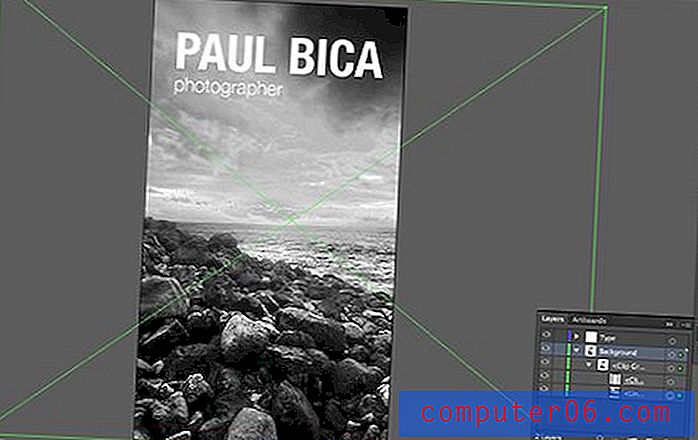
Tahmin edebileceğiniz gibi, bu şekilde çalışmak, bitmiş derlemeyi ayırmadan belirli kaynakları hedeflemenize, manipüle etmenize ve değiştirmenize izin verdiği için inanılmaz derecede verimlidir.
Çıktı için Toplama
Artık baskı tasarımının nasıl çalıştığını anladığımıza göre, “Çıktı için Topla” özelliğine olan ihtiyaca yaklaşabiliriz. Temel olarak, Illustrator belgemizi açtığınızda, referans verilmesi gereken ve bazıları proje klasöründe bulunmayabilecek olan bu harici kaynakların tümü olacaktır. Örneğin, belgede kullanılan yazı tipi dosyaları “Yazı Tipleri” klasörünüzde kalır.
“Bu dış kaynakların tümü, bazıları proje klasöründe bulunmayacak olan, kaynak gösterilmesi gerekiyor.”Dosyaları başka tasarımcılara veya bir baskı şirketine aktarırken sorun olur. Bu üçüncü taraflar, dosyanın düzgün çalışması için tüm harici kaynakların mevcut olmasını gerektirir. Ne yazık ki, her dosya için tüm bu kaynakları manuel olarak izlemek ve toplamak gerçek bir acı olabilir.
Gerçek bir “Sayfa Düzeni” uygulaması olan InDesign, mevcut projenizi ve ilgili tüm ilgili kaynaklarını esasen ihtiyacınız olan güzel paketlenmiş bir proje klasörüne aktaran “Paket” (eski adıyla “Çıktı için Topla”) adlı bir özelliğe sahiptir. Bağlantılı görüntüleriniz bilgisayarınızın her tarafına dağılmış olsa bile, “Paket” bunları otomatik olarak bir araya getirecek ve bağlantıları yeniden kuracaktır.
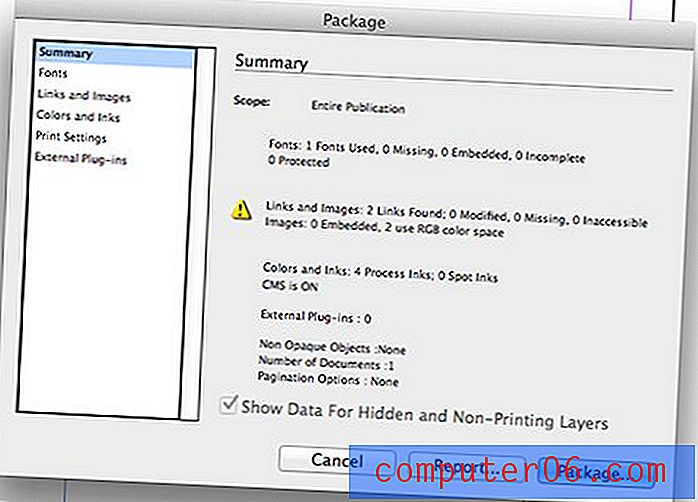
Şimdi, InDesign'ın bu özelliği çağlar boyunca sahip olmasına rağmen, Illustrator'da yok. Neden böyle? Illustrator sayfa düzeni için bile kullanılmalı mı?
Illustrator for Page Layout mu?
İster inanın ister inanmayın, bu soru çok tartışılan bir konudur. InDesign purists, sayfa düzeni için potansiyel olarak kullanılabilecek başka bir Adobe uygulaması olduğunu önerdiğinizde hoşlanmıyor.
Böyle bir şey önerdiğimde, yorumlar kan isteyen köylüleri taşıyan dirgenden öfkeli rantlarla patlar. Komik kısmı, bu web siteleri oluşturmak için bir fotoğraf düzenleme uygulaması kullanarak hiç akıl etmeyen aynı insanlar, ama ben inceliyorum. Öyleyse ne veriyor? Illustrator ne işe yarıyor?
“Quark'tan nefret ettiyseniz ve tonlarca yaptık, Illustrator'ı kullandınız. Bu kadar basitti. ”Adobe Illustrator uygulamasının asıl amacı açıkça anlaşılmaktadır. Uygulama başlangıçta İllüstrasyon amaçlıdır. Bununla birlikte, Illustrator'ın (1987) InDesign (1999) piyasaya sürülmeden önce on yıl boyunca sahneye çıktığı göz önüne alındığında, yavaş yavaş sayfa düzeni için çok popüler bir uygulama haline geldi. Quark'tan nefret ettiyseniz ve tonlarca yaptık, Illustrator'ı kullandınız. Bu kadar basitti.
Adobe sadece bunu fark etmekle kalmadı, yıllar boyunca tonlarca sağlam sayfa düzeni özelliği ekleyerek onu kucakladılar. Güzel render, karmaşık paragraf akışı özellikleri (çoklu sütunlar, vb.), Görüntü dosyalarını yerleştirme ve bağlama yeteneği olan güçlü bir metin motoru; bunların hepsi Illustrator'ı harika bir sayfa düzeni aracı yaptı. Adobe bugüne kadar Illustrator'a sayfa düzeni özellikleri eklemeye devam ediyor (birden çok tuval, paket vb.)
Kanıt Şablonlarda
Bana Illustrator'ın sayfa düzeni için mükemmel kabul edilebilir olduğuna inanmıyorsanız, Adobe'ye soralım! Birlikte verilen örnek proje dosyalarına bakarak, Adobe'nin uygulamayı ne için kullanmamızı söylediğini tespit edebileceğiz.
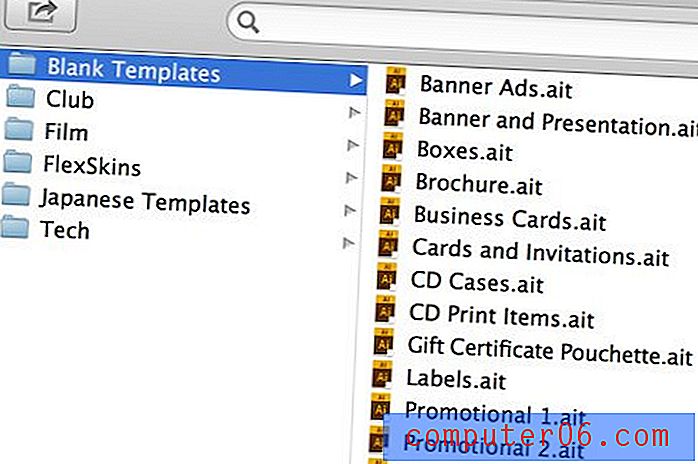
Broşürler, reklamlar, davetiyeler, bu sayfa düzeni projeleri değil mi? Betcha, ve burada Adobe, Illustrator'da projelerinizi oluşturmanız için güzel biçimlendirilmiş boş şablonlar teslim ediyor!
InDesign'dan daha mı iyi?
Aptal olma. Bunu düzeltelim. InDesign, sayfa düzeni için endüstri standardı haline geldi. Bir tasarım işini bir dergiye veya gazeteye indirirseniz, InDesign çalıştıran bir Mac'in önünde oturduğunuzdan oldukça iyi paraya bahis yapabilirsiniz. Ve iyi bir nedenden dolayı. Bu iş için en iyi araçtır.
“Bir tasarım işini bir dergiye veya gazeteye indirirseniz, InDesign çalıştıran bir Mac'in önünde oturduğunuzdan oldukça iyi paraya bahis yapabilirsiniz.”Bu özellikle çok sayfalı tüm belgeler için geçerlidir. Tabii, Illustrator'ın çoklu tuval desteği var, ama uzun dergi düzenleri için kullanan aptalı acıyorum.
Şimdi, Fireworks ve Dreamweaver'ın Photoshop'un web tasarımı için daha fazla kesilmiş olması da söz konusu, ancak bu binlerce ve binlerce tasarımcının her gün web tasarımı için Photoshop'u kullanmasını engelliyor mu? Hayır! Diğer uygulamalardaki özelliklerin bu amaç için daha uygun olmasına rağmen, bu kullanıcılar Photoshop'u kullanmakta ısrar ediyorlar. Ve biliyor musun? Onlara daha fazla güç. Harika bir web sitesi nihai sonuç olduğu sürece web tasarımı için ne kullandığınız umurumda değil.
Aynı argüman sayfa düzeni için de geçerlidir. InDesign ile daha iyi olan tüm sayfa düzeni projeleri hakkında yüzünüze mavi renkte bağırabilirsiniz, ancak nihai gerçek, Illustrator'da çok sayıda küçük sayfa düzeni projesinin harika çalıştığı ve birçok kullanıcının uygulamayı kullanmaya devam edeceği sonuç olarak.
Cennette Sorun
Artık Illustrator'ın harika bir sayfa düzeni uygulaması olduğu konusunda bu büyük argümanı oluşturduğum için, bu fikri tek seferde sudan çıkaracağım: tarihsel olarak, bir “Çıktı için Topla” özelliği hiç olmadı.
Dürüst olmak gerekirse, bu düzlük, sayfa düzeni için Illustrator'ı kullanmayı bir acı haline getiriyor. 50'den fazla resim ve bir avuç farklı yazı tipi içeren karmaşık bir düzeniniz varsa, projeyi yazıcıya göndermeye hazırlanmak için tüm bu kaynakları toplayarak günün yarısını boşa harcamak istemezsiniz.
Neyse ki, Art Files günü kurtarmak için her zaman oradaydı. Herhangi bir Ai dosyasına bırakın ve% 100 tamamlanmış ve başkalarına göndermeye hazır olan küçük bir koleksiyon yayınlayın.
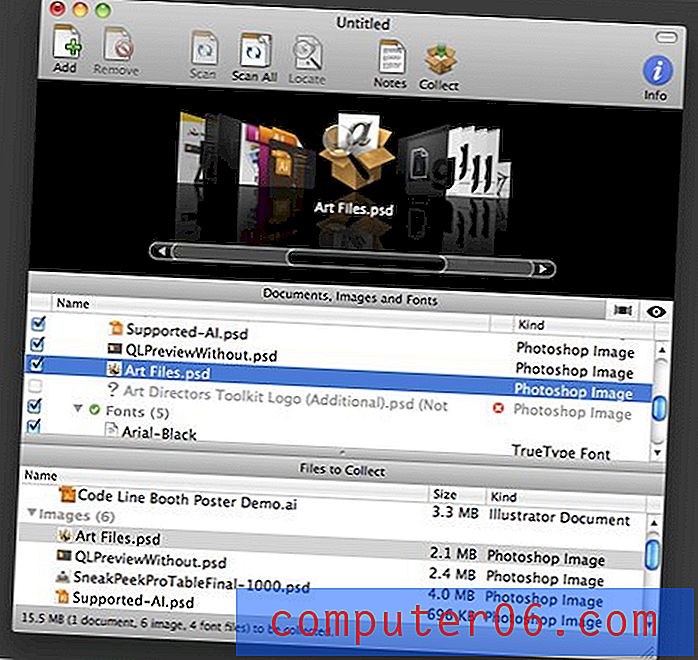
Art Files harika, ancak nihayetinde iyi bir sayfa düzeni uygulamasına yerleştirilmesi gereken bir özelliğe 50 $ düşürmeniz gerekecek.
Adobe CS6 Kurtarmaya
Yirmi beş yıl sürdü, ama sonunda oldu: Illustrator CS6'da yerleşik bir “Çıktı için Topla” özelliği var. Büyük ölçüde InDesign'daki gibi çalışır, bu yüzden tanıdık olmalıdır.
Bunu kontrol etmek için, gömülü kaynaklarla dolu bir Illustrator dosyası açın ve Dosya> Paketle… seçeneğine gidin veya Option-Shift-Komut-P tuşlarına basın .
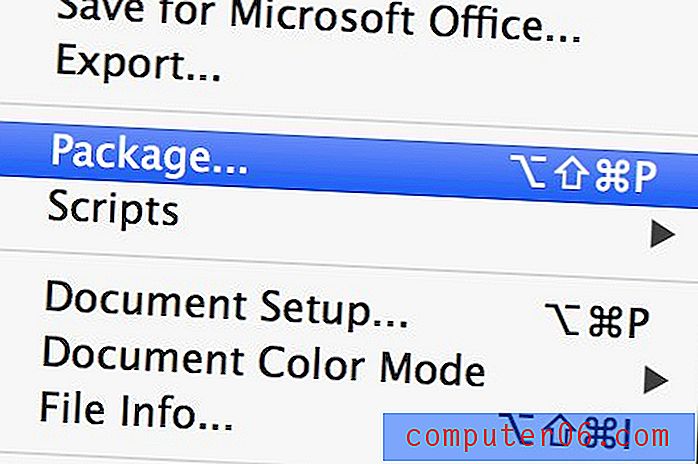
Buradan aşağıdaki pencereye yönlendirileceksiniz. Burası, koleksiyonunuz için bir hedef ve ad belirleyeceğiniz yerdir. Bu öğelerin tümünü kontrol etmenizi öneririz.
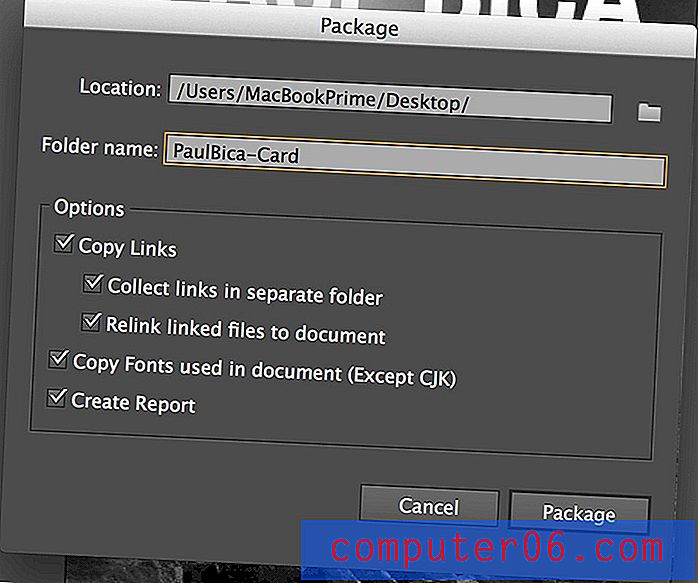
Sonuç olarak, aşağıdaki dizin gibi bir şey göreceksiniz. Ana klasörde, Illustrator belgesim ve iki klasörle birlikte dosyanın ve ilgili kaynaklarının çeşitli özelliklerini özetleyen kullanışlı bir rapor var: yazı tipleri ve bağlantılar.
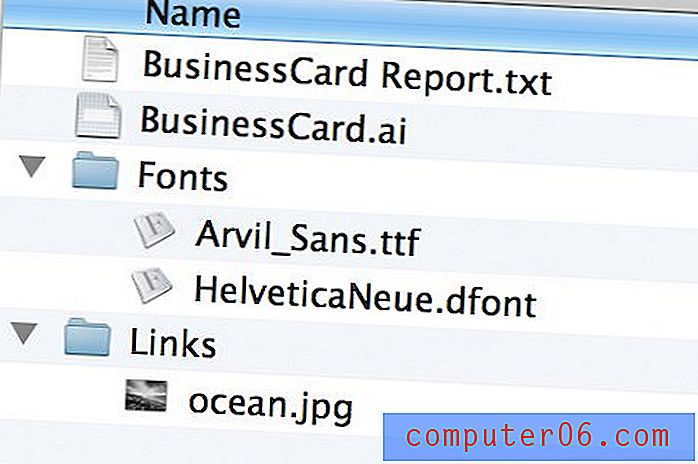
Bu çok basit bir şey, ama gördüğümde gülümsemiyorum ama gülümsemem. Bu özellik yıllar önce sunulmalıydı ve Adobe'nin bunu gerçekleştirmesinin zamanı geldi.
Her Yerinde Bir Özellik Sizi Vidalıyor
Diyelim ki Illustrator CS6'yı veya belki de Creative Suite'in tamamını sabit kazançlı paranızla doğrudan satın aldınız. Şu anda yeni "Paket" özelliğini test etmek için uğraşıyorsanız hayal kırıklığına uğrayacaksınız.
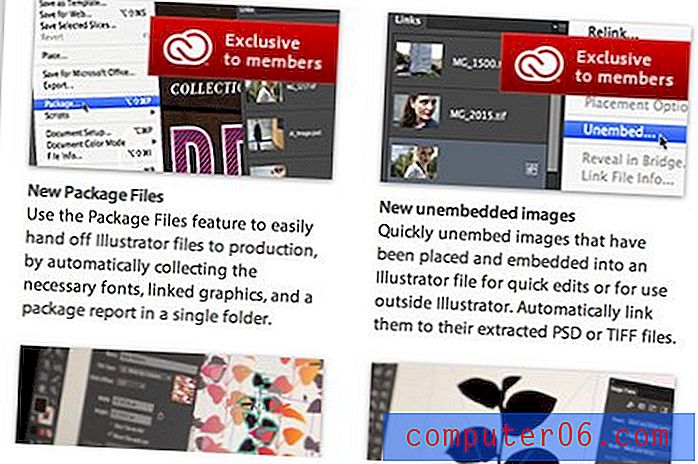
Görüyorsunuz, Adobe'deki insanlar artık yazılımlarını satın almanızı istemiyorlar, kiralamanızı ve hayatınızın geri kalanı için aylık bir ücret ödemenizi istiyorlar. Oyunlarını oynamayı reddederseniz, özellikleri kaldırarak cezalandırılırlar.
Neyse ki, ben gerçekten bir Creative Cloud abonesiyim, bu yüzden tüm ekstra güzellikleri elde ediyorum. Yine de kullanamazsanız, kullanamayacağınız yeni özellikleri görmeye alışın.
Ne düşünüyorsun?
Bu parça bir kasırga gibiydi. Profesyonel bir baskı tasarımcısı sayfa düzeni iş akışının nasıl göründüğünü öğrenerek başladık, daha sonra Adobe Illustrator'ın sayfa mizanpajları oluşturmak için uygun olup olmadığı konusunda sıcak bir tartışmaya geçmeye başladık ve son olarak harika yeni "Paket" özelliğinin nasıl kullanılacağına son verdik çıktı için kaynak toplamak.
Bir yorum bırakın ve tüm bunlar hakkında ne düşündüğünüzü bana bildirin. Illustrator hiç sayfa düzeni için kullanılmalı mı yoksa illüstrasyon görevlerine bırakılmalı mı? Yeni "Paket" özelliğini denediniz mi? Beklediğiniz özellik mi?



